Что делать, если Chromebook не включается?
Хотя Chromebook – простое устройство, иногда бывает сложно устранить неполадки из-за ограниченных возможностей изменения его ОС.
Если ваш Chromebook не запускается и вы ищете способы его исправить, то вы попали в нужное место. Но сначала давайте обсудим несколько причин, которые могут помешать включению Chromebook.
Почему мой Chromebook не включается?
Итак, вы готовы приступить к работе, но ваш Chromebook не сдвинется с места. Возможно, вы видите черный экран смерти или ваше устройство выключается сразу после включения. Возможно, система загружается в Chrome OS, но вы не можете войти в свою учетную запись.
Каким бы ни был сценарий, результат один – ваш Chromebook не включается и отвлекает вас от важной работы.
Вот основные причины, по которым Chromebook не включается:
- Могут быть проблемы с зарядным устройством.
- Могут быть проблемы с внутренним оборудованием.
- Проблемы с Chrome OS.
- Внешнее аппаратное вмешательство.
Как починить Chromebook, который не включается
Когда вы собираетесь отказаться от неустойчивого Chromebook, мы надеемся, что следующие шаги быстро включат ваш Chromebook:
Убедитесь, что ваш Chromebook заряжается
Найдите маленькие светодиодные индикаторы рядом с портом зарядки зарядного устройства, чтобы узнать, подключен ли он к Chromebook. Если вы видите непрерывный синий или оранжевый свет, это означает, что ваш Chromebook заряжается.
Оставьте Chromebook заряжаться как минимум на 3-5 часов, а затем попробуйте включить его снова. Если вы не видите свет, попробуйте другое зарядное устройство. Если устройство по-прежнему не заряжается, проблема может быть связана с неисправным портом зарядки или внутренней батареей.
Выполните жесткий перезапуск
Если ваше устройство включается, но экран остается черным, нажмите и удерживайте кнопку « Обновить» + « Питание», чтобы перезапустить Chromebook.
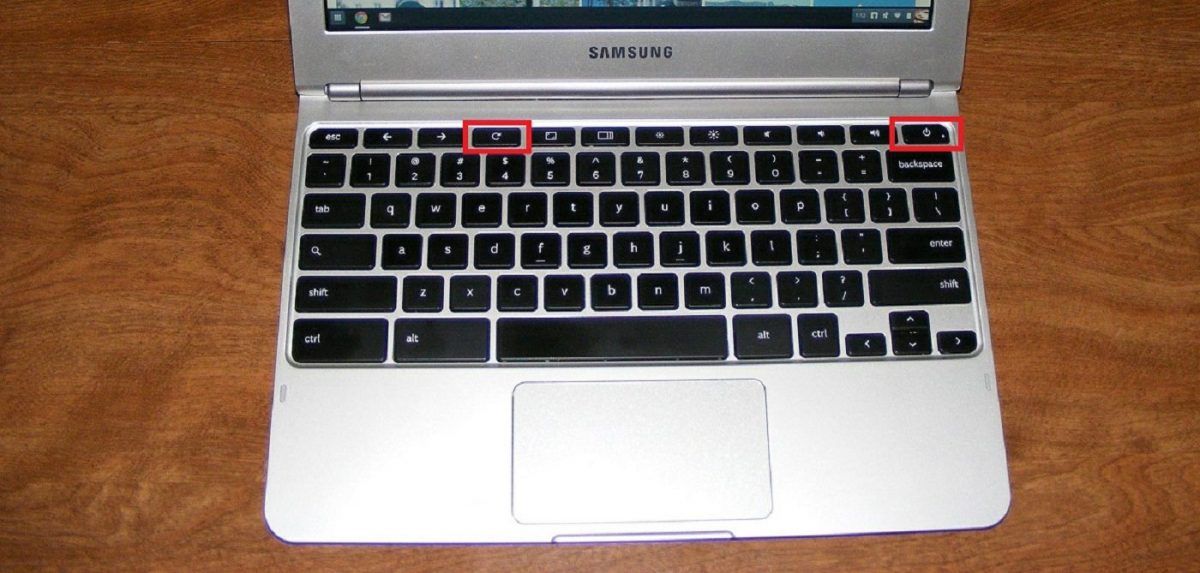
Аппаратный перезапуск очищает оперативную память Chromebook или любую другую кеш-память, которая может препятствовать загрузке ОС.
Удалить все подключенные USB-устройства
Вам следует удалить все устройства, подключенные к USB-портам, поскольку внешнее оборудование может иногда мешать процессу загрузки вашего Chromebook. Извлеките устройства и попробуйте перезагрузить Chromebook.
Попробуйте войти в систему как другой пользователь
Проблема с синхронизацией между вашим устройством и учетной записью Google иногда может помешать вам войти в систему, даже если ваша Chrome OS загружается. Чтобы изолировать проблему, попробуйте войти в систему в качестве гостя или создать новую учетную запись пользователя для своего Chromebook.
Удалить приложения из Google Chrome
Вам следует удалить все недавно установленные расширения, приложения и обновления Google Chrome, особенно если ваш Chromebook продолжает давать сбой.
Обновите операционную систему
Обновление Chrome OS до последней версии может быть находкой, если ваше устройство включается, но продолжает давать сбой.
Замените внутреннюю батарею
Выполняйте этот шаг, только если вы хорошо знакомы с внутренним оборудованием вашего устройства. Чтобы заменить аккумулятор, вы можете просто отвинтить заднюю крышку и заменить аккумулятор.
Имейте в виду, что открытие Chromebook может привести к аннулированию гарантии на ваш ноутбук.
Powerwash ваш Chromebook
Для мойки Chromebook не нужно мыть его из шланга! Это просто означает восстановление исходных заводских настроек. Вы можете добиться этого, зайдя в настройки вашего Chromebook через браузер Chrome.
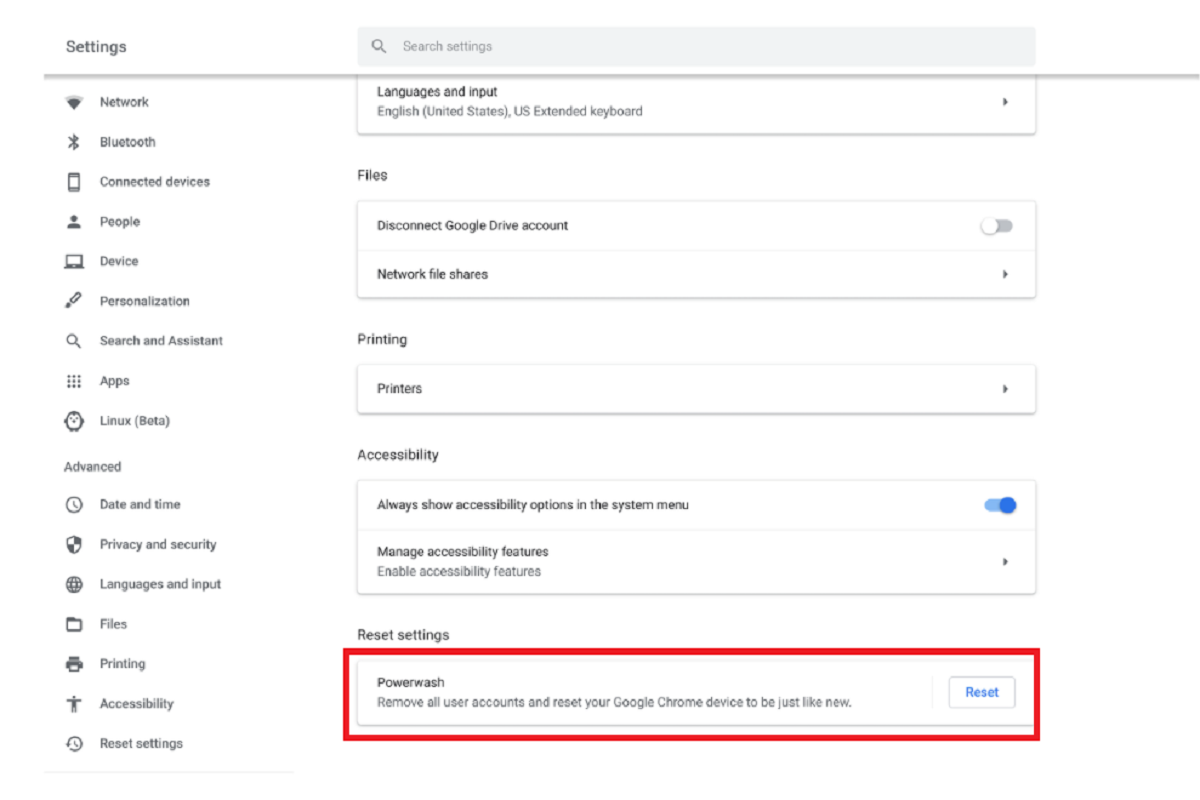
Нажмите кнопку меню Chromebook в браузере (три точки с вертикальной подписью в правом верхнем углу) и выберите « Настройки» . Прокрутите вниз и нажмите « Дополнительно» . Снова прокрутите вниз, пока не увидите опцию Powerwash внизу. Нажмите на нее и следуйте инструкциям по мойке устройства.
Если ничего не помогает, позвоните производителю.
Если вы выполнили все вышеперечисленные шаги и по-прежнему не смогли включить Chromebook, пора обратиться к производителю. Это особенно полезно, если ваша гарантия по-прежнему в силе, поскольку вы можете получить обслуживание Chromebook бесплатно.
Однако, если вы никогда не покупали гарантию или срок ее действия истек, и вы предпочитаете не платить огромную плату за ремонт Chromebook, рассмотрите возможность обновления до Google Pixelbook.